Google Pixel 8a のスクリーンショットのやり方は、
「電源キー」+「ボリュームキー 小」を同時 短押し
です。
【ご注意】:Google Pixel 8a は、他のAndroid スマホと異なり「電源キーとボリュームキーの位置が上下逆」です。
Android に慣れている人ほど操作ミスしがちなので、しっかりボタンを確認してから押すのがよいでしょう。
ここをわかっていないと「あれ?スクリーンショットできない!?」となるので注意!
スポンサーリンク【Google Pixel 8a スクリーンショットの手順 詳細】
この機種は、電源キーと音量キーの配置が他のスマホと違い、「上下の位置が逆」になっている点に注意。
最初は、ボタンと位置を確かめながらスクリーンショットしてみましょう。
1.スクリーンショットしたい画面を表示させておきます。
2.「電源キー」と「ボリュームキー 小」を同時に「短く」押します。
3.スクリーンショット画像が撮影されます。
保存された後、画面下部に一定時間、スクリーンショットのサムネイル画像が表示されます。
4.サムネイル画像にあるメニューボタンから画像の編集や共有が行えます。
左右にスワイプすることでサムネイル画像は消せます。(サムネイルを消しても最初に撮ったスクリーンショット画像は保存されています)
スクリーンショットした画像は Google フォトなど画像閲覧アプリから見ることができます。
著作権保護などの理由から、一部アプリ画面ではスクリーンショットできない場合がありますので予めご了承お願い致します。
【縦に長いスクリーンショットを撮る方法】
Android スマホでは「範囲を決めてスクリーンショットする」ことができます。
実際は、スクリーンショットしたのち、改めて範囲指定したスクリーンショットも撮るとこができます(2枚撮る感じ)。
スクリーンショット後のサムネイル画像表示されている間、メニューに「キャプチャ範囲を拡大」と表示される場合は「キャプチャ範囲を拡大」をタップすることで、スクリーンショットの範囲をドラッグ&ドロップで指定することができます。
範囲指定後に「保存」をタップすると範囲指定したスクリーンショット画像も一緒に保存できます。
縦に長くすれば後で見やすい「ウェブページ」などのスクリーンショットに向いています。
【その他のスマホ機種のスクリーンショット方法】
Google Pixel 8a 以外で、docomo のスマホ機種のスクリーンショット方法を載せてあります。
調べたい機種と同型のモデルならスクショ方法も同じかと思われますので是非、参考にしてみてください。
【まとめ & 筆者のちょっと一言のコーナー】
Google Pixel 8a のスクリーンショットは「電源ボタンと音量ボタンの位置」に最初は戸惑うと思います。
Google Pixel は今後もこのボタン配置でいくのでしょうか?他のAndroid スマホと同じままでいてくれると説明する際にはわかりやすいんですが…。
まあ、とはいえ操作自体はすぐ慣れるので心配は無用です。
さて、程よいサイズと程よい性能、そして程よいお値段で人気が出そうな Google Pixel 8a ですが、皆さんはどんな印象を持ちますか?
私はまず、「デザインがいいな」と感じました。過去、Google Pixel シリーズの中でも一番好きなデザインです。
Google Pixel 8 Pro と比べるといい意味でカジュアルでポップなイメージ。カメラ部分の「ハチマキ」も主張しすぎずいい感じの厚みで抑えてあります。これならぜんぜん我慢できる(笑
正直、Google Pixel 8 Pro のハチマキ部分のゴツさはいかがなものか?と感じていましたが、この「Google Pixel 8a」はスッキリしていて良い。
スマホデザインにはもちろん好みがありますが、ミドルレンジモデルに必要な「親しみやすさ」や「とっつきやすさ」を兼ね備えています。尖ったデザインでも許されるハイエンドモデルとは違うということですよね。
画面サイズは約 6.1インチ、本体サイズもかなり持ちやすい大きさに抑えられ、重さも約188gと若干重めぐらい。内蔵メモリはRAM 8GB/ROM 128GBとミドルレンジとしては標準的なもので問題なしです。
この機種のいいところはGoogle レンズや写真編集などで使われる「AI機能」に優れているところ。他のAndroid でも徐々に追加されてきてはいますが、やっぱり本家!Google Pixel は新機能が一歩先に実装されています。
Google Pixel 8a がおすすめな方は、写真をよく撮り、編集もする人、Google レンズの「囲って検索」などの新機能をいち早く使いたい人、程よい大きさのスマホが好きな人、重めのゲームはしない人、といったところでしょうか。
個人的には Google レンズの検索、翻訳などが かなり使い勝手よさそうに思います。Google レンズはすでに多くのAndroid 機種で使いやすく改良されてきているので筆者も日々、助けられています。
消しゴムマジックやノイズ除去など楽しそうなAI機能満載の Google Pixel シリーズには今後も期待が高まりますね。
スポンサーリンク
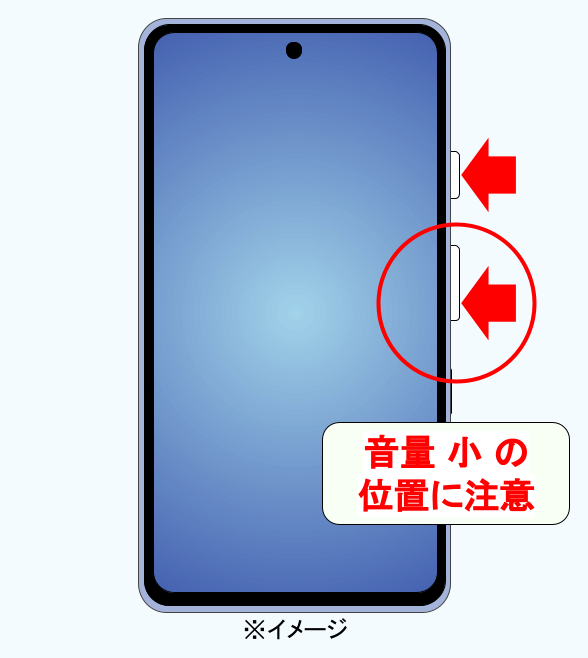


コメント